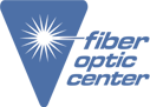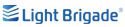Cleanblastpro Menü Navigation Übersicht
Sehen Sie sich die obige Demonstration an und fordern Sie noch heute ein Angebot an .
Transkript:
Das Verwalten des CleanblastPro -Menüs ist sehr schnell und intuitiv, da Ihre Hauptinformationen bereits leicht auf dem Startbildschirm angezeigt werden oder als VIVI -Menü bezeichnet werden. Zuerst ist das Profil, das derzeit aktiv ist. Als nächstes kommt der Luftdruck, der derzeit bei 95,2 psi liegt, wirklich alles über 80 psi ausreichend. Und schließlich haben wir den Flüssigkeitsstand, der die Menge an Lösungsmittel im Innentank anzeigt. Dies wird auch durch die fünf LEDs dargestellt, die hier auf der rechten Seite beseitigt wurden. Schauen wir uns das Menü an. Alles wird mit diesem Zifferblatt mit drei Hauptfunktionen gesteuert. Es gibt eine drehende Drücke oder eine lange Presse. Lassen Sie uns jetzt kurz drücken, um in das Hauptmenü zu gehen.
Ein paar der wichtigsten Symbole, die sich des ersten Beginns mit der Karotte auf der linken Seite bewusst sind. Wenn ich das Zifferblatt drehe, werden Sie sehen, dass die Karotten bewegt werden, was bei der Auswahl an einem Pfeil angezeigt wird, der darauf hinweist, dass im Menü weitere Optionen vorhanden sind. Oder wenn ich nach oben navigieren möchte, kann ich durch die Menüs scrollen. Und dann ganz unten in jeder Liste befindet sich der hintere Pfeil, der Sie zurück zum vorherigen Bildschirm führt.
Gehen wir für eine Sekunde in die Profile. Jedes Profil ist ein sehr sorgfältig gestaltetes Reinigungsprofil, das die Reinigungsalgorithmen für diesen bestimmten Anschlusstyp optimiert. Es gibt eine Simplex -Faser wie LC oder SC, es gibt eine MPO -Faser. Und dann gibt es eine Reihe von fünf benutzerdefinierten Profilen, die der Benutzer selbst konfigurieren kann, die wir in einem anderen Video weiter detaillierter eingehen können. Und dann gibt es schließlich den hinteren Pfeil.
Als nächstes kommt der Fluid -Tank -Level. Dies ist wiederum, wenn Sie in einigen seltenen Fällen entweder Ihr Lösungsmittel füllen oder die Flüssigkeit abtropfen lassen möchten. Hier können Sie dazu navigieren. Als nächstes kommen die aktuellen Warnungen. Wie in einem früheren Video in der Übersicht erwähnt, gibt es Ihnen einen Hinweis darauf, dass es Ihnen eine Warnung gibt, wenn Sie zu diesem Bildschirm navigieren, wenn Ihr Schraubenschlüssel gelb oder rot ist, erhalten Sie weitere Informationen darüber, was diese Warnungen sind. Wir gehen diese Warnungen in einem separaten Video ausführlicher durch.
Und dann sind schließlich Ihre Systemeinstellungen. Hier beginnen Sie mit Ihren Anzeigeeinstellungen. Diese grundlegenden Steuerelemente wie LCD -Helligkeit, LCD -Schlaf -Timer und im Gegenteil und Ihre Hintergrundbeleuchtung sind Ihre Mobilteileinstellungen, mit denen Sie Dinge wie die Taschenlampe und die Schaltflächenkonfiguration und dergleichen auf Ihrem Mobilteil steuern können. Und dann sind schließlich Ihre Systeminformationen. Dies gibt Ihnen Ihre Seriennummer, Ihre Firmware -Version, das Alter, wie lange es dauert, seit Ihr Filter geändert wurde. Und diese Art von Details. Sie können auch die Protokolle für die Leistung dort exportieren. Alle Systeminformationen sind also vorhanden. Ich kann entweder navigieren und drücken, um weiter auf den hinteren Pfeil zu drücken, um zum Hauptmenü zurückzukehren, oder ich kann lange gedrückt halten, und das führt mich den ganzen Weg zum ViaVi -Menü zurück. Und das ist ein kurzer Überblick über die Cleanblast -Menünavigation.